- A+
在我们修改Word文档内容的时候,我们经常会采取在上面进行直接修改的方式进行。但是当我们如果想在不影响其内容的情况下对其进行注释,那么这个时候Word的脚注功能就能很好的帮助到你,只要把鼠标放在注有脚注的内容上,就会自动弹出注释内容。下面就给大家分享一下Word脚注如何设置。
Word脚注设置步骤:
1、打开WPS软件,找到想要设置脚注的文档并打开;
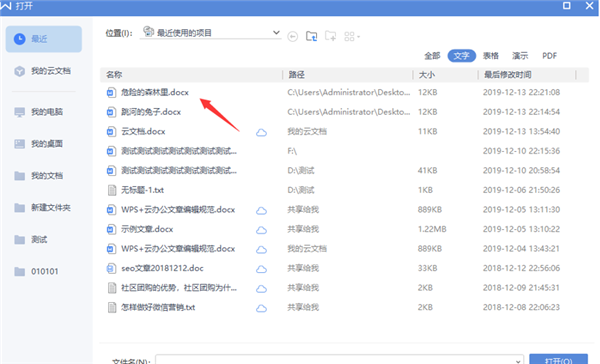
2、将光标放在需要设置脚注的地方,然后点击菜单栏中“引用”选项;
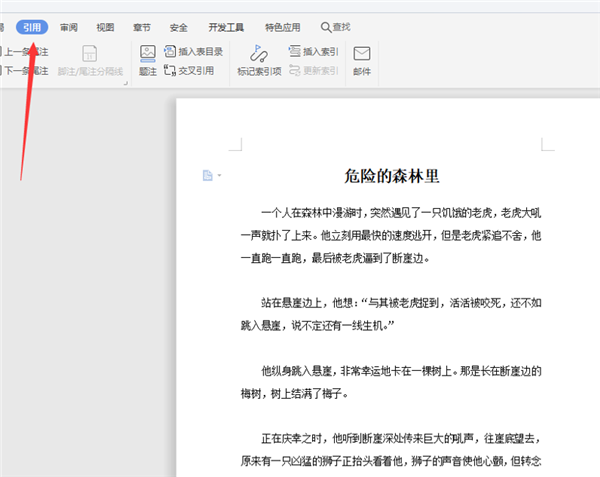
3、在下面工具栏中找到“插入脚注”按钮;
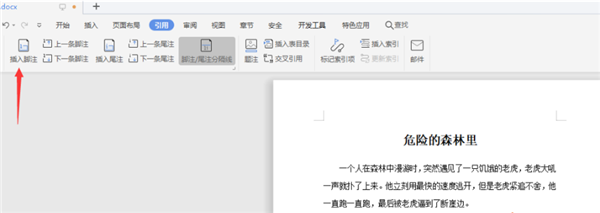
4、点击按钮后会在指定位置出现文本框,需要输入我们的脚注内容。填写后即设置完毕。
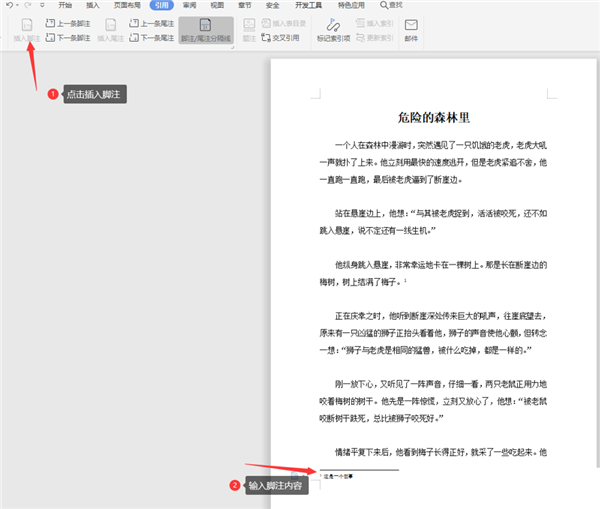
说到这,相信大家对于Word脚注都有了一定的了解。如果大家遇到需要进行脚注的文档,还不赶快试试?
希望本文对遇到此故障的朋友有所帮助,如有需要可以在下方留言,进行互动,或者留下您的联系方式,方便沟通交流。欢迎大家分享经典维修案例,软件使用教程技巧等,投稿邮箱:smailmeng2018@163.com.斯维智能科技@恩腾技术圈 WWW.RVIBO.COM.
- 扫一扫关注抖音
-

- 扫一扫关注我们
-


![[系统教程]Win11怎么开启单声道音频模式?](https://www.rvibo.com/wp-content/themes/begin/timthumb.php?src=https://www.rvibo.com/wp-content/uploads/2022/03/20220330013305-69.png&w=280&h=210&a=&zc=1)
![[系统教程]Windows 11错误Hypervisor如何修复?](https://www.rvibo.com/wp-content/themes/begin/timthumb.php?src=https://www.rvibo.com/wp-content/uploads/2022/03/20220330013301-64.png&w=280&h=210&a=&zc=1)
![[系统教程]Win11怎么创建高性能电源计划?](https://www.rvibo.com/wp-content/themes/begin/timthumb.php?src=https://www.rvibo.com/wp-content/uploads/2022/03/20220330013259-78.png&w=280&h=210&a=&zc=1)
![[系统教程]Win11如何通过指针修复错误引用?](https://www.rvibo.com/wp-content/themes/begin/timthumb.php?src=https://www.rvibo.com/wp-content/uploads/2022/03/20220330013253-71.jpg&w=280&h=210&a=&zc=1)

